כיצד להפעיל או להשבית מערכת הפעלה קומפקטית ב-Windows 11
Miscellanea / / February 02, 2022

האם אתה אוהב את Windows 11 אבל חושש שאולי אין לך מספיק שטח דיסק פנוי? אל פחד! Windows 11 מגיע עם מערכת הפעלה קומפקטית אשר דוחסת קבצים ותמונות הקשורות ל-Windows לגודל ניתן לניהול. תכונה זו קיימת לא רק ב-Windows 11 אלא גם בקודמתה, Windows 10. הדרך שבה Compact OS עובדת היא שהיא מאפשרת ל-Windows לפעול מקבצי מערכת דחוסים. לפיכך, זה לוקח פחות מקום מהתקנת Windows רגילה. מתעניינים עדיין? אנו מביאים לכם מדריך מושלם שילמד אתכם כיצד להפעיל או להשבית את מערכת ההפעלה הקומפקטית ב-Windows 11.

תוכן
- כיצד להפעיל או להשבית מערכת הפעלה קומפקטית ב-Windows 11
- כיצד לבדוק סטטוס של מערכת הפעלה קומפקטית
- כיצד להפעיל מערכת הפעלה קומפקטית ב-Windows 11.
- כיצד להשבית את מערכת ההפעלה הקומפקטית ב-Windows 11.
כיצד להפעיל או להשבית מערכת הפעלה קומפקטית ב-Windows 11
מערכת הפעלה קומפקטית עוזר להתקין קבצי Windows בצורה דחוסה. זה עוזר בפינוי שטח דיסק על ידי דחיסת קבצי מערכת בינאריים של Windows וביטול הדחיסה שלהם לפי הצורך. זה מועיל למערכת שאין בה שטח אחסון גדול. גם UEFI וגם מערכות מבוססות BIOS תומכות בתכונה זו. אם כי עליך לזכור כמה נקודות:
- זה מגיע ב-a עלות משאבי זיכרון המשמשים לדחיסה ופירוק קבצי מערכת בעת הצורך.
- גם הפסקת חשמל במהלך תהליך הדחיסה והדחיסה של קבצים הקשורים ל-Windows יכול להיות קטלני מכיוון שהוא עלול לגרום לקריסת מערכת ההפעלה ולהשאיר את המחשב במצב בלתי ניתן לאתחול.
הערה: מומלץ להפעיל מצב זה רק כאשר אתה זקוק לו נואשות. כמו כן, מומלץ לבצע גיבוי מלא לפני הפעלתו.
כיצד לבדוק סטטוס של מערכת הפעלה קומפקטית
אתה יכול לבדוק את המצב של Compact OS באופן הבא:
1. הקלק על ה סמל חיפוש וסוג שורת פקודה. לאחר מכן לחץ על הפעל כמנהל.

2. לחץ על כן בתוך ה בקרת חשבון משתמש חלון קופץ לאישור.
3. סוּג compact /compactos: שאילתהולחץ על להיכנסמַפְתֵחַ.
4. במקרה הזה, המערכת אינה במצב קומפקטי אך עשויה להיות קומפקטית לפי הצורך. זה מרמז שכרגע מערכת הפעלה קומפקטית אינה מופעלת; עם זאת, המכשיר תומך בכך.
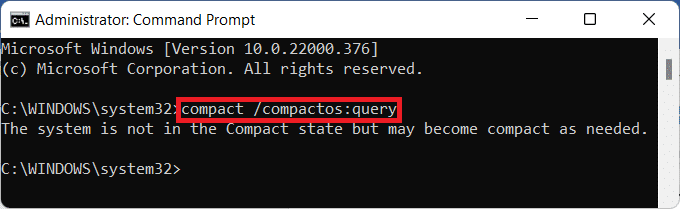
קרא גם:כיצד להפעיל את סייר הקבצים כמנהל מערכת ב-Windows 11
כיצד להפעיל מערכת הפעלה קומפקטית ב-Windows 11
להלן השלבים להפעלת מערכת הפעלה קומפקטית ב-Windows 11.
1. לְהַשִׁיק שורת הפקודה כמנהל כפי שמוצג להלן.

2. סוּג compact /compactos: תמיד ופגע להיכנס.
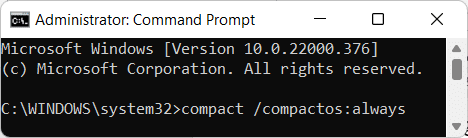
3. תן ל תהליך דחיסה להסתיים. סגור את שורת פקודה חלון לאחר השלמתו.
קרא גם: תקן שגיאת תהליך קריטי מת ב-Windows 11
כיצד להשבית את מערכת ההפעלה הקומפקטית ב-Windows 11
להלן השלבים להשבית את מערכת ההפעלה הקומפקטית ב-Windows 11.
1. לִפְתוֹחַ שורת הפקודה כמנהל כמו קודם.

2. הקלד את ה פקודה ניתן להלן ולחץ על להיכנסמַפְתֵחַ להוציא להורג.
compact /compactos: לעולם לא
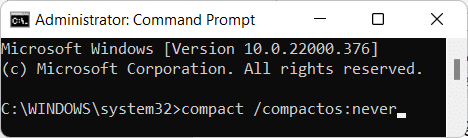
3. תן ל תהליך דקומפרסיה להשלים ולצאת שורת פקודה.
מוּמלָץ:
- כיצד להפעיל את שולחן העבודה המרוחק של Chrome ב-Windows 11
- כיצד לתקן את שגיאת Minecraft 0x803f8001 ב-Windows 11
- מה זה Windows 11 SE?
- כיצד להמיר IMG ל-ISO
עם מאמר זה, אנו מקווים שהבנתם כיצד לעשות זאת הפעל או השבת מערכת הפעלה קומפקטית ב-Windows 11. אם יש לך הצעות ושאלות לגבי מאמר זה, תוכל לפנות אלינו בקטע התגובות למטה. נשמח לענות על כל השאלות שלך.



